iTunes Yedekleme Parolasını Unuttuğunuzda Kurtarma Çözümleri
Yani iTunes’daki yedek parola korumanızı kaybettiniz. Bu doğru mu? Bu, her zaman unuttuğunuz şifrelerden biridir veya iTunes’un tüm dosyalarınıza erişmek için hangi şifreyi istediğini asla bilmiyorsunuz.
Bu olursa, tek bir açıklaması vardır: iTunes’daki parola korumanız geri alınamaz ve iTunes’un kilidi açılamaz. Ancak bunun çok mantıklı bir açıklaması var: Bu şifreleme yöntemi, kimseye vermek istemeyeceğiniz bilgileri gizler. Ayrıca şifreli bir iTunes yedeklemesi, Wi-Fi ayarlarınız, web sitesi geçmişiniz ve sağlık verileriniz gibi bilgileri içerir.
Peki şu anda iTunes’da kilitli olan ve artık erişiminiz olmayan tüm bilgileri almak için hangi yöntemi kullanırsınız?
Çözüm 1. Bildiğiniz herhangi bir şifreyi kullanmayı deneyin
Örneğin, iTunes mağaza parolanızla denemek isteyebilirsiniz. Bu işe yaramazsa, Apple Kimliği parolanızı veya Windows yönetici parolanızı düşünün. Şimdiye kadar şansınız yaver gitmediyse, ailenizin adının veya doğum günlerinin her türlü varyasyonunu deneyin. Son bir kaynak olarak, genellikle e-posta hesaplarınız, kayıtlı olduğunuz web siteleri için kullandığınız bazı standart şifreleri deneyin. Farklı amaçlar ve web siteleri için seçilen aynı şifreleri kullanmak neredeyse her zaman yardımcı olur!
Ancak, neredeyse pes etmek üzereyseniz ve yapılacak başka bir şey olmadığını düşünüyorsanız, tekrar düşünün! Sorununuzun çözümü düşündüğünüzden daha yakın.
Çözüm 2. Bir üçüncü taraf aracının yardımıyla iTunes yedekleme parolanızı kurtarın
Bu ilk yöntemle herhangi bir başarınız olmadıysa, neden bunun yerine şifrenizi almanıza izin veren üçüncü taraf bir araç aramıyorsunuz? Bu işlem şiddetle tavsiye edilir ve muhtemelen aynı sorunu yaşayanlar tarafından bahsedilen farklı forumlarda adlarını sık sık okuyacaksınız. Öyleyse Jihosoft iTunes Backup Unlocker ve iTunes Password decryptor’ı ele alalım.
Seçenek 1: Jihosoft iTunes Yedekleme Unlocker
Bu program, ikisi arasında kullanımı en kolay olanıdır ve üç farklı şifre çözme yöntemi sunar. Kurulumu kolay, aşağıdaki durumlarda iPhone’unuzun yardımıyla yedekleme verilerinize zarar vermeden imdadınıza yetişir:
- iTunes, iPhone yedekleme şifresini sormaya devam ediyor ama ben asla belirlemedim.
- iTunes, iPhone yedeklememin kilidini açmak için girdiğim parolanın yanlış olduğunu soruyor.
- iPhone’u yedeklemeye geri yükleyememek için iTunes yedekleme parolanızı tamamen unuttunuz.
Nasıl çalışır?
- Her şeyden önce, programı bilgisayarınıza yüklemeniz gerekir. şuraya git Jihosoft web sitesi indirmek için.
- Parola korumalı iPhone yedekleme dosyasını seçin ve devam etmek için “İleri”ye tıklayın.
- Şimdi, şifrenizi almak için üç şifre çözme yönteminden hangisini kullanmak istediğinizi seçme zamanı. ‘Kaba kuvvet saldırısı’, ‘Maske saldırısı ile kaba kuvvet’ ve ‘Sözlük saldırısı’ arasında seçim yapabilirsiniz. İpucu: Parolanızın bir kısmını bile hatırlıyorsanız, Brute-force with mask saldırısı şiddetle tavsiye edilir!
- Tüm ayarlar yapıldığında, programın iPhone yedekleme şifresini kurtarmasına izin vermek için “İleri” ve ardından “Başlat” a tıklayın.
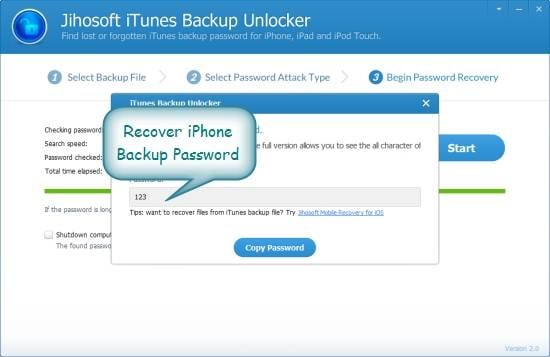
Seçenek 2: iTunes Şifre Decryptor
Bu, şifrenizi hızlı bir şekilde kurtarmanıza izin veren ücretsiz bir araçtır, ancak biraz farklı bir şekilde çalışır. Kurtarma, aslında kullanılan popüler web tarayıcılarından herhangi biri aracılığıyla yapılır.
Nasıl çalışır?
Örneğin, neredeyse tüm tarayıcıların, oturum açma parolalarını depolamak için bir parola yöneticisi işlevine sahip olduğunu düşünün (bu, Apple iTunes’da da olur!). Bu işlevsellik, kullanıcı adı ve şifre ile kayıtlı olduğunuz herhangi bir web sitesine, her oturum açmak istediğinizde kimlik bilgilerinizi girmeden girmenizi mümkün kılar. Bu tarayıcıların her biri, farklı bir depolama formatı ve şifreleme mekanizması kullanarak, kullanıcı adı ve şifre ile koruma sağlar. şifreler.
iTunes Password Decryptor, bu tarayıcıların her birini otomatik olarak tarar ve depolanan tüm Apple iTunes parolalarını anında kurtarır. Aşağıdaki tarayıcıları destekler:
- Firefox
- Internet Explorer
- Google Chrome
- işletmek
- Apple Safari
- Sürü Safarisi
Yazılım, gerektiğinde sisteminize kurabilmeniz için basit bir yükleyici ile birlikte gelir. Kullanmak için:
- Yüklendikten sonra, yazılımı sisteminizde başlatın.
- Ardından ‘Kurtarmayı Başlat’ı tıklayın, çeşitli uygulamalardan saklanan tüm Apple iTunes hesap şifreleri kurtarılacak ve aşağıdaki gibi görüntülenecektir:
- Şimdi ‘Dışa Aktar’ düğmesine tıklayarak kurtarılan tüm şifre listesini HTML/XML/Metin/CSV dosyasına kaydedebilir ve ardından ‘Dosyayı Kaydet İletişim Kutusu’ açılır kutusundan dosya türünü seçebilirsiniz.
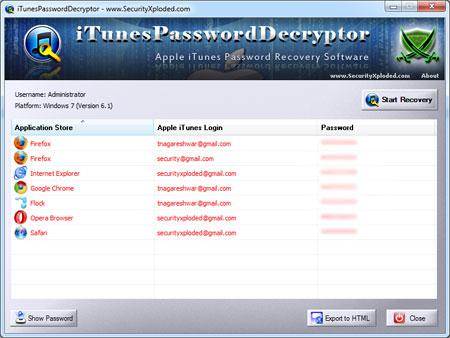

Ancak, bu yöntemlerden herhangi birini kullanmak istemiyorsanız, sorununuz için üçüncü bir çözüm var.
Çözüm 3. Dosyaları iTunes olmadan iOS cihazlarınızdan (iPod, iPad, iPhone) Yedekleyin ve Geri Yükleyin
Bu çözüm yine de dosyalarınızı aktarmak için bir yazılımın kullanımını içerir, ancak iTunes kısıtlamaları olmadan verilerinizi yedeklemenize yardımcı olur. Bunu yapmak için, indirmenizi öneririz. DrFoneTool – Yedekleme ve Geri Yükleme. Bu araç, iTunes kullanmadan albüm resmi, çalma listeleri ve müzik bilgileri de dahil olmak üzere tüm dosyalarınızı herhangi bir iOS cihazından PC’ye paylaşmanıza ve yedeklemenize olanak tanır. Ayrıca yedekleme dosyalarınızı PC’den herhangi bir iOS cihazına kolayca ve mükemmel bir şekilde geri yükleyebilirsiniz.

DrFoneTool – Yedekleme ve Geri Yükleme(iOS)
iTunes Yedekleme Parolasını Atlayan En İyi iOS Yedekleme Çözümü
- Tüm iOS cihazını bilgisayarınıza yedeklemek için tek bir tıklama.
- Yedeklemeden bir cihaza herhangi bir öğeyi önizlemeye ve geri yüklemeye izin verin.
- Yedeklemekten istediğinizi bilgisayarınıza aktarın.
- Geri yükleme sırasında cihazlarda veri kaybı olmaz.
- İstediğiniz verileri seçerek yedekleyin ve geri yükleyin.
- Desteklenen iPhone X/8 (Plus)/7 (Plus)/SE/6/6 Plus/6s/6s Plus/5s/5c/5/4/4s iOS 10.3/9.3/8/7/6/5/ çalıştıran 4
- Windows 10 veya Mac 10.13/10.12 ile tam uyumlu.
Nasıl çalışır?
1 Adım: Önce yazılımı bilgisayarınıza indirin. Cihazınızı bir USB kablosuyla bağlayın.

2 Adım: Gösterilen ilk ekranda, ‘Yedekle ve Geri Yükle’yi tıklamanız yeterlidir.

3 Adım: iOS cihazlarınızdaki dosyaları (Cihaz verileri, WhatsApp ve Sosyal Uygulama verileri) iTunes kısıtlaması olmadan kolayca yedekleyebilirsiniz. Daha fazlasını görüntülemek için üç seçenekten birini tıklayın. Veya sadece ‘Yedekle’yi tıklayın.
4 Adım: Ardından, iDevice cihazınızdaki tüm dosya türlerinin algılandığını görebilirsiniz. Türlerden herhangi birini veya tümünü seçin, yedekleme yolunu ayarlayın ve ‘Yedekle’yi tıklayın.

Adım 5: Artık dosyalarınızı yedeklediniz, neleri yedeklediğinizi görmek için ‘Yedekleme Geçmişini Görüntüle’yi tıklayın.

Adım 6: Şimdi bir restorasyon turu yapmak için ilk ekrana geri dönelim. Aşağıdaki ekran göründüğünde, ‘Geri Yükle’yi tıklayın.

Adım 7: iPhone’unuza geri yüklemek için seçebileceğiniz tüm yedekleme kayıtlarını görebilirsiniz. Seçimden sonra ‘İleri’yi tıklayın.

Adım 8: Yedek kayıttan ayrıntılı veri türleri gösterilir. Yine hepsini veya bazılarını seçip ‘Cihaza Geri Yükle’ veya ‘Bilgisayara Aktar’ seçeneğine tıklayabilirsiniz.

En son makaleler

